如何自定義 WooCommerce 訂單電子郵件
已發表: 2023-03-22您是否厭倦了向客戶發送無聊的 WooCommerce 訂單電子郵件? 自定義 WooCommerce 電子郵件是為您的客戶創造更具吸引力和個性化購物體驗的絕佳方式。 但是,在 WooCommerce 中創建自定義電子郵件可能具有挑戰性,尤其是當您不熟悉編碼或設計時。
幸運的是,有一個解決方案。使用像“Email Customizer Plus for WooCommerce”這樣的插件可以很容易地創建符合您商店身份的視覺吸引力和品牌電子郵件模板。 自定義 WooCommerce 訂單電子郵件以提高品牌識別度、客戶忠誠度並增加收入。
因此,如果您厭倦了發送無聊的訂單電子郵件並希望創建視覺上吸引人的品牌電子郵件,請使用這個功能強大的插件。 該插件提供了一個易於使用的界面,只需單擊幾下,您就可以添加徽標、選擇配色方案以及完全自定義 WooCommerce 交易電子郵件。
在此博客中,您將了解 WooCommerce 訂單電子郵件、其類型以及自定義電子郵件的優勢。 最重要的是,您將學習如何使用“Email Customizer Plus for WooCommerce”自定義 WooCommerce 訂單電子郵件。 您還將了解在自定義電子郵件時應遵循的最佳做法。
使用 Email Customizer 向客戶發送定制的電子郵件並輕鬆推動更多銷售
- 什麼是 WooCommerce 訂單電子郵件?
- WooCommerce 訂單電子郵件的類型
- 為什麼自定義 WooCommerce 訂單電子郵件很重要?
- 在 WooCommerce 中自定義訂單電子郵件的優勢
- 如何自定義 WooCommerce 訂單電子郵件?
- WooCommerce 電子郵件定制器的功能
- 在 WooCommerce 中自定義訂單電子郵件時應遵循的最佳實踐
- 結論
什麼是 WooCommerce 訂單電子郵件?
WooCommerce 訂單電子郵件是在客戶在線商店下訂單後發送給客戶的自動電子郵件。 這些電子郵件是交易電子郵件,其中包含訂單詳細信息、運輸信息和付款確認等信息。
一旦客戶在 WooCommerce 中購買產品,他們就會收到一封有關其訂單信息的電子郵件。 這些是 WooCommerce 訂單電子郵件。 這些電子郵件與您的客戶建立信任和關係。
WooCommerce 訂單電子郵件的類型
WooCommerce 有七個訂單電子郵件,如下面的屏幕截圖所示。
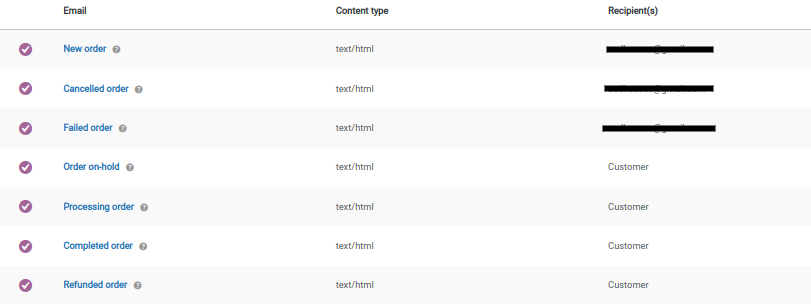
- 新訂單電子郵件:下新訂單時,此電子郵件將發送給網站管理員。 它包含訂單號、客戶信息和訂單項目等詳細信息。
- 取消訂單電子郵件:當客戶的訂單被取消時,此 WooCommerce 取消訂單電子郵件將發送給網站管理員。
- 訂單失敗郵件:當客戶的訂單失敗時,該郵件會發送給網站管理員。
- 訂單暫停電子郵件:當客戶的訂單被暫停時,此 WooCommerce 訂單暫停電子郵件將發送給客戶。 如果付款尚未處理或訂單有問題,則可能會發生這種情況。
- 處理訂單電子郵件:當他們的訂單正在處理時,此電子郵件將發送給客戶。 此 WooCommerce 處理訂單電子郵件確認訂單已收到並正在準備發貨。
- 已完成的訂單電子郵件:當客戶的訂單已完成並發貨時,此電子郵件將發送給客戶。 此 WooCommerce 已完成訂單電子郵件包含承運商、跟踪號和預計交貨日期等詳細信息。
- 退款訂單電子郵件:當客戶的訂單已退款時,此電子郵件將發送給客戶。 它確認退款已處理並提供有關何時退還資金的詳細信息。
為什麼自定義 WooCommerce 訂單電子郵件很重要?
WooCommerce 訂單電子郵件對於與客戶進行有價值的互動非常重要。 它需要令人印象深刻,以便客戶能夠識別您的品牌並在未來進行購買。 您不希望您的電子郵件看起來很無聊,是嗎?
發送具有視覺吸引力和個性化的訂單電子郵件可以讓您的客戶感到他們的購買受到重視和獎勵。 這可以提高客戶參與度,並最終推動您業務的銷售增長。
自定義 WooCommerce 訂單電子郵件是提升品牌形象、提高客戶參與度和提高在線知名度的一種簡單而有效的方法。
在 WooCommerce 中自定義訂單電子郵件的優勢
自定義 WooCommerce 訂單電子郵件並為您的在線商店帶來許多好處。 以下是一些主要優點:
- 提高品牌識別度:在 WooCommerce 中使用您的品牌顏色、徽標和字體編輯訂單電子郵件有助於強化您的品牌識別度,並使您的商店更容易被客戶識別。
- 個性化:通過在您的訂單電子郵件中包含個性化內容,例如客戶姓名、訂單詳細信息和個性化消息,您可以讓客戶感到受到重視並增加與您商店的互動。
- 改善客戶體驗:精心設計且信息豐富的訂單電子郵件可以幫助客戶了解他們的訂單狀態、交貨日期以及與他們的購買相關的任何其他重要信息。 這可以改善整體客戶體驗並減少任何混淆或沮喪的機會。
- 追加銷售機會:通過在您的訂單電子郵件中包含相關產品或服務的推薦,您可以增加客戶從您的商店進行額外購買的機會。
- 提高忠誠度:通過訂單電子郵件為客戶提供積極和個性化的體驗有助於建立客戶忠誠度並鼓勵回頭客。
自定義您的訂單電子郵件有助於將您的商店與競爭對手區分開來,改善客戶體驗,並提高客戶忠誠度和收入。 現在讓我們了解如何實際自定義 WooCommerce 訂單電子郵件以獲得所有這些優勢。
使用電子郵件定制器快速定制 WooCommerce 訂單電子郵件並提高轉化率
如何自定義 WooCommerce 訂單電子郵件?
要自定義 Woocommerce 訂單電子郵件,您需要一個插件,如“Email Customizer plus for WooCommerce”。 如果您不是編碼員,自定義您的 WooCommerce 商店可能會很困難。 但是電子郵件定制器插件使它變得簡單。 拖放式電子郵件編輯器可讓您從上到下快速編輯所有內容,並幫助您在 WooCommerce 中創建專業定制的電子郵件。
在本指南中,我們將使用“Email Customizer Plus for WooCommerce”來自定義 WooCommerce 中的訂單電子郵件。
如果您還沒有安裝,請按照本指南購買和下載插件。 有關安裝過程的更多信息,請查看本指南。
現在讓我們開始使用 WooCommerce Email Customizer 自定義訂單電子郵件。
- 轉到您的 WordPress 儀表板->WooCommerce->Email Customizer Plus
- 該頁面將顯示 WooCommerce 中的所有訂單電子郵件模板。
- 選擇要自定義的訂單電子郵件模板,然後單擊“編輯圖標”開始編輯。
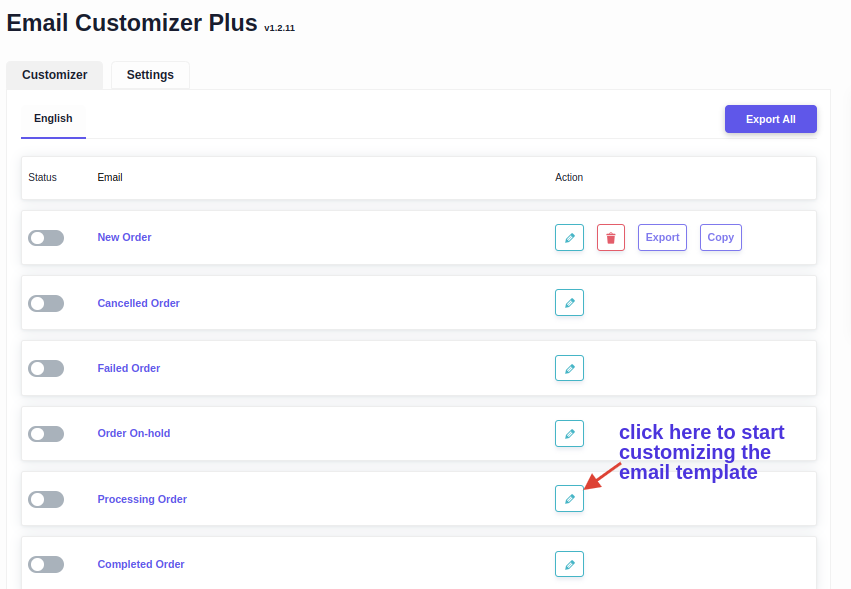
4. 現在,系統會要求您選擇一個模板。 Email Customizer Plugin 帶有兩個內置模板。 選擇其中一個作為基本模板,然後繼續自定義 WooCommerce 訂單電子郵件。
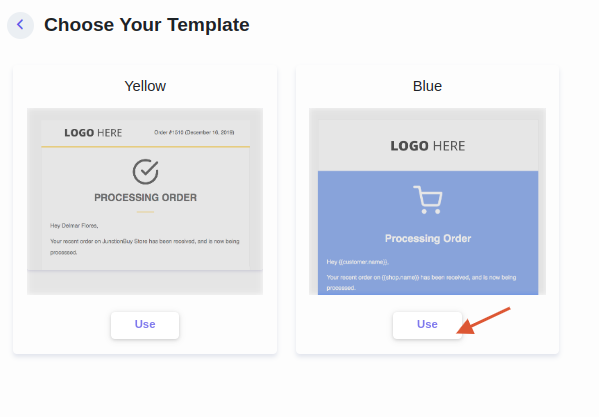
5. 插件會將您定向到默認頁面。 拖放編輯器可幫助您快速編輯訂單電子郵件。 您現在可以開始編輯電子郵件正文、更改徽標、編輯電子郵件內容、添加任何加售或交叉銷售產品以及更多可用選項。
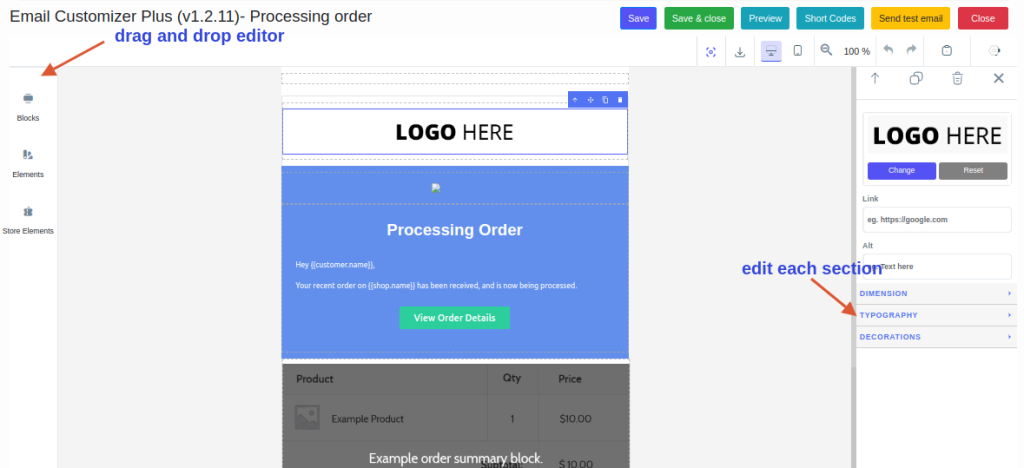
6. 編輯器提供文本、圖像等塊,並允許您使用自定義字體設計電子郵件樣式、添加徽標等。
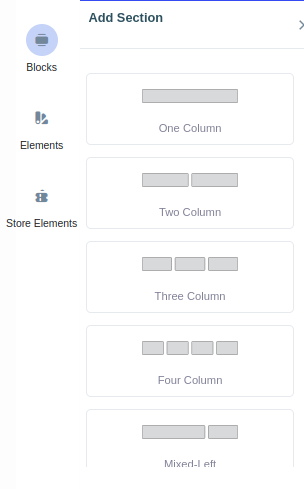
7. 您甚至可以向電子郵件正文添加其他部分,並使用拖放編輯器添加或編輯 WooCommerce 訂單電子郵件內容。
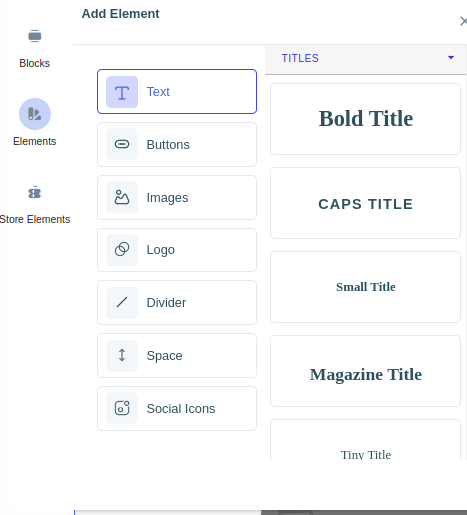
8. 您還可以添加客戶地址、訂單摘要等動態數據,或與 Retainful 等第三方工具集成。
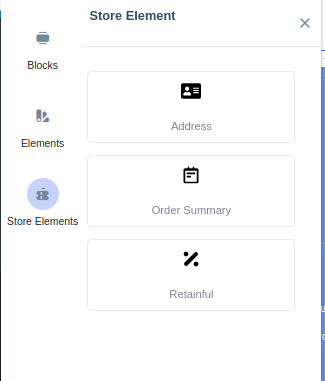
添加所需的列和元素後,您可能希望將您的品牌標識添加到每個部分。 WooCommerce Email Customizer Plus 插件有許多選項可以添加可點擊的圖像並以專業的方式設計每個部分。

您可以更改每個部分的背景顏色、文本顏色、文本大小等。
完成自定義訂單電子郵件模板後,您可以單擊選擇“預覽”按鈕查看您的訂單電子郵件模板。 您還可以檢查桌面視圖或移動視圖。
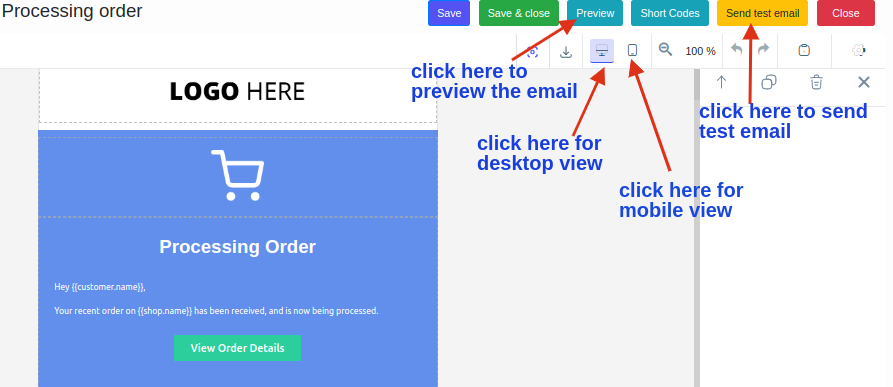
自定義訂單電子郵件模板後“保存並發布”自定義訂單電子郵件。
WooCommerce 電子郵件定制器的功能
WooCommerce 的 Email Customizer Plus 具有許多功能,可讓您輕鬆自定義 WooCommerce 訂單電子郵件。我們在下面列出了一些主要功能。
- 拖放電子郵件構建器使您可以輕鬆快速地自定義 WooCommerce 電子郵件。
- 用於創建動態內容的短代碼,例如客戶名稱、訂單摘要、客戶備註、地址等。
- 超過 15 個元素,包括文本、圖像、按鈕、段落、社交圖標等,可添加到您的電子郵件中。
- 現成的 WooCommerce 電子郵件模板可快速自定義 WooCommerce 電子郵件。
- 檢查電子郵件的桌面視圖和移動視圖。
- 從任何站點導入模板的 MJML 選項。
- 多語言支持選項可幫助您創建不同語言的電子郵件。
- 發送測試電子郵件以檢查自定義電子郵件模板的外觀。
- 支持來自“WooCommerce 訂閱”的電子郵件。
- 支持來自“WooCommerce 預訂”的電子郵件。
- 支持來自“WooCommerce Memberships”的電子郵件。
- 支持來自“WPLoyalty”的電子郵件
- 支持“自定義 WooCommerce 訂單狀態管理器”。
- 支持“WooCommerce 結帳字段編輯器”。
- 與 WordPress 多站點兼容。
- 用於更多 WooCommerce 電子郵件模板自定義的自定義 CSS 選項。
在 WooCommerce 中自定義訂單電子郵件時應遵循的最佳實踐
在 WooCommerce 中自定義訂單電子郵件是建立品牌忠誠度和改善客戶體驗的好方法。 遵循一些最佳實踐可以創建有效的電子郵件模板,不僅可以為客戶提供重要的訂單信息,還可以反映您的品牌身份並有助於推動銷售。 我們在下面列出了一些最佳實踐:
- 保持品牌的語氣和聲音一致:確保電子郵件模板反映與品牌相同的語氣和聲音。 這有助於建立強大的品牌標識,並使客戶可以識別電子郵件。
- 個性化電子郵件內容:使用姓名、訂單詳細信息和訂單歷史記錄等客戶數據來個性化電子郵件。 這有助於使電子郵件更加個性化,還有助於提高客戶參與度和忠誠度。
WooCommerce 訂單電子郵件 - 突出顯示最重要的信息:確保最關鍵的信息(例如訂單詳細信息和運輸信息)易於查找。這有助於確保客戶擁有他們需要的所有信息,還有助於減少客戶服務查詢。
- 使電子郵件具有視覺吸引力:使用圖像、圖形和格式使電子郵件具有視覺吸引力並易於閱讀。 這有助於保持客戶的參與度,也有助於增加電子郵件被分享的機會。
- 包含明確的號召性用語:在電子郵件中包含明確的號召性用語,例如跟踪訂單的鏈接或下次購買的折扣代碼。 這有助於提高客戶參與度,也有助於推動重複購買。
- 測試電子郵件模板:在發送電子郵件之前,請確保在不同的設備和電子郵件客戶端上測試電子郵件模板,以確保其外觀和功能符合預期。 這有助於確保電子郵件有效,還有助於減少客戶服務查詢。
如果您遵循這些最佳實踐,您可以創建有效的電子郵件模板,幫助推動銷售並建立強大的品牌形象。
向客戶發送定制的訂單電子郵件並輕鬆建立您的品牌形象
結論
總體而言,在 WooCommerce 中自定義訂單電子郵件是建立成功的 Woocommerce 業務的重要一步。 它可以幫助改善客戶體驗並提高客戶參與度和忠誠度。 精心設計和優化的電子郵件系統可幫助您與客戶建立信任並鼓勵重複購買,從而增加銷售額並促進業務增長。
花時間測試和優化您的電子郵件模板,不要害怕根據需要進行調整以確保它們有效。 使用合適的插件,例如“Email Customize plus for WooCommerce”,您可以自定義 WooCommerce 訂單電子郵件並為您的客戶創造卓越的電子郵件體驗並促進您的銷售。
要在 WooCommerce 中自定義您的訂單電子郵件,請安裝並激活“Email Customizer Plus for WooCommerce”
1.轉到您的 WordPress 儀表板->WooCommerce->Email Customizer Plus
2.單擊要自定義的訂單電子郵件模板上的編輯圖標。
3.選擇任一內置訂單電子郵件模板並繼續。
4.現在使用拖放式電子郵件編輯器,您可以開始編輯電子郵件正文、更改徽標、添加更多文本、添加任何追加銷售或交叉銷售產品等。
5.您還可以添加動態內容、可點擊的圖像以及更改文本或背景顏色。
6.根據您的喜好自定義訂單郵件模板後,保存。
要在 WooCommerce 中自定義您的 WooCommerce 訂單確認電子郵件,請安裝並激活“Email Customizer Plus for WooCommerce”
1.轉到您的 WordPress 儀表板->WooCommerce->Email Customizer Plus
2.單擊已完成的訂單電子郵件模板上的編輯圖標。
3.選擇任一內置模板並繼續。
4.現在使用拖放式電子郵件編輯器,您可以開始編輯電子郵件正文、更改徽標、添加更多文本、添加任何追加銷售或交叉銷售產品等。
5.您還可以添加動態內容、可點擊的圖像以及更改文本或背景顏色。
6.根據您的喜好自定義電子郵件模板後,保存。
要在 WooCommerce 中更改您的新訂單電子郵件,請安裝並激活“Email Customizer Plus for WooCommerce”
1.轉到您的 WordPress 儀表板->WooCommerce->Email Customizer Plus
2.單擊新訂單電子郵件模板上的編輯圖標
3.選擇任一內置模板並繼續。
4.現在使用拖放式電子郵件編輯器,您可以開始編輯電子郵件正文、更改徽標、添加更多文本、添加任何追加銷售或交叉銷售產品等。
5.您還可以添加動態內容、可點擊的圖像以及更改文本或背景顏色。
6.根據您的喜好更改新訂單電子郵件模板後,保存。
要在 WooCommerce 中更改電子郵件樣式,請安裝並激活“Email Customizer Plus for WooCommerce”
1.轉到您的 WordPress 儀表板->WooCommerce->Email Customizer Plus
2.單擊要設置樣式的電子郵件模板上的編輯圖標。
3.選擇任一內置模板並繼續。
4.現在使用拖放式電子郵件編輯器,您可以開始編輯電子郵件正文、更改徽標、添加更多文本、添加任何追加銷售或交叉銷售產品等,以更改電子郵件樣式。
5.您可以選擇每個部分來更改文本或背景顏色以及更改電子郵件樣式。
6.根據您的喜好更改電子郵件樣式後,保存。
要自定義您的 WooCommerce 客戶電子郵件,請安裝並激活“Email Customizer Plus for WooCommerce”
1.轉到您的 WordPress 儀表板->WooCommerce->Email Customizer Plus
2.單擊要自定義的客戶電子郵件模板上的編輯圖標。
3.選擇任一內置模板並繼續。
4.現在使用拖放式電子郵件編輯器,您可以開始自定義電子郵件正文、更改徽標、添加更多文本、添加任何追加銷售或交叉銷售產品等。
5.您還可以添加動態內容、可點擊的圖像以及更改文本或背景顏色。
6.根據您的喜好自定義 WooCommerce 客戶電子郵件後,保存。
要將自定義字段添加到 WooCommerce 中的新訂單電子郵件,請安裝並激活“Email Customizer Plus for WooCommerce”
1.轉到您的 WordPress 儀表板->WooCommerce->Email Customizer Plus
2.單擊新訂單電子郵件模板上的編輯圖標。
3.選擇任一內置模板
4.現在使用拖放電子郵件編輯器,您可以在新訂單電子郵件中添加自定義字段。
5.根據您的喜好自定義電子郵件模板後,保存。
要在 WooCommerce 中測試訂單確認電子郵件,請安裝並激活“Email Customizer Plus for WooCommerce”
1.轉到您的 WordPress 儀表板->WooCommerce->Email Customizer Plus
2.單擊已完成的訂單電子郵件模板上的編輯圖標。
3.選擇任一內置模板
4.現在使用拖放式電子郵件編輯器,您可以開始編輯電子郵件正文。
5.自定義郵件模板後,點擊“發送測試郵件”按鈕測試您的訂單確認郵件。
6.測試後保存並啟用自定義郵件模板。
